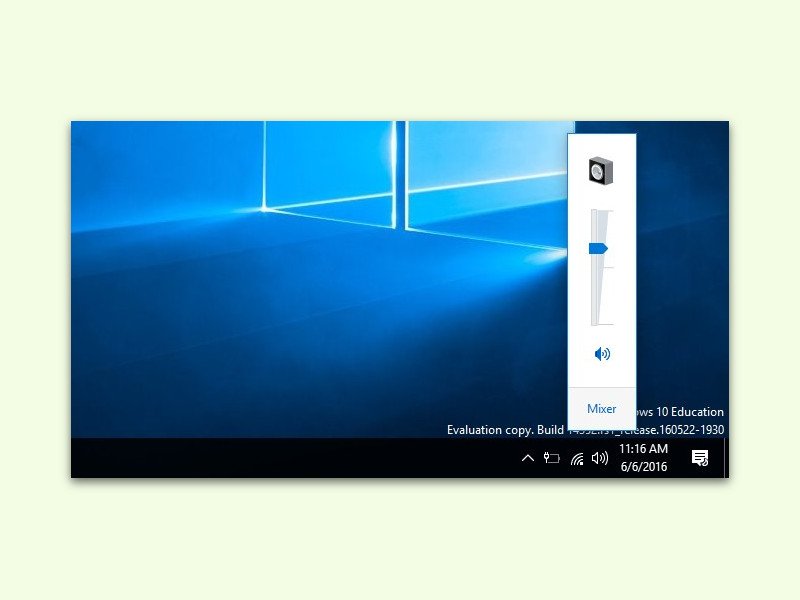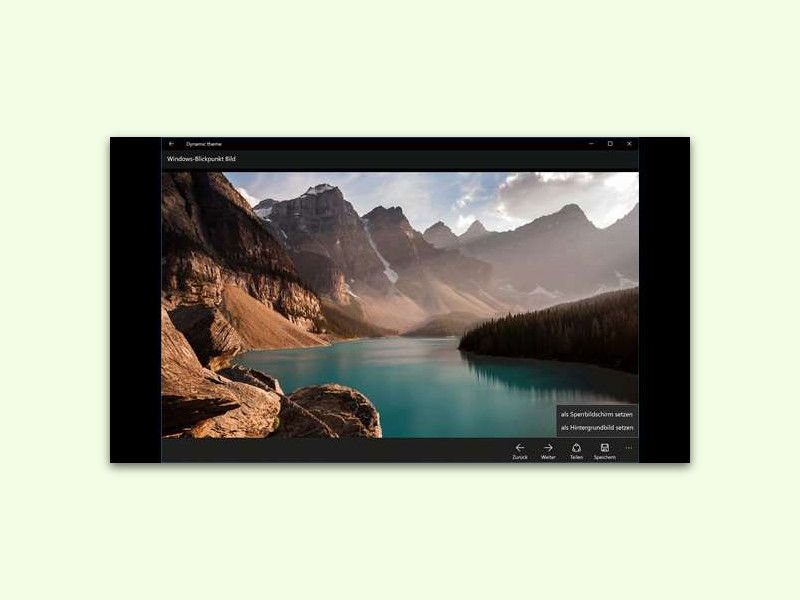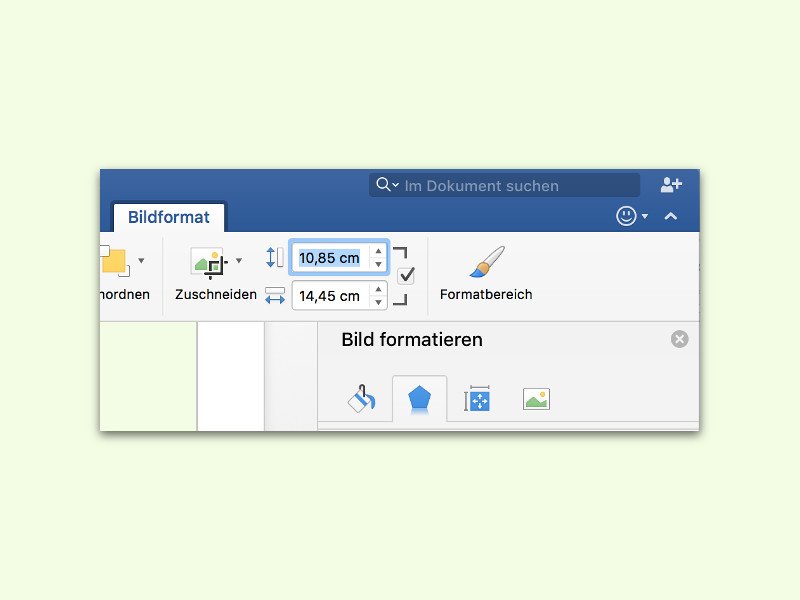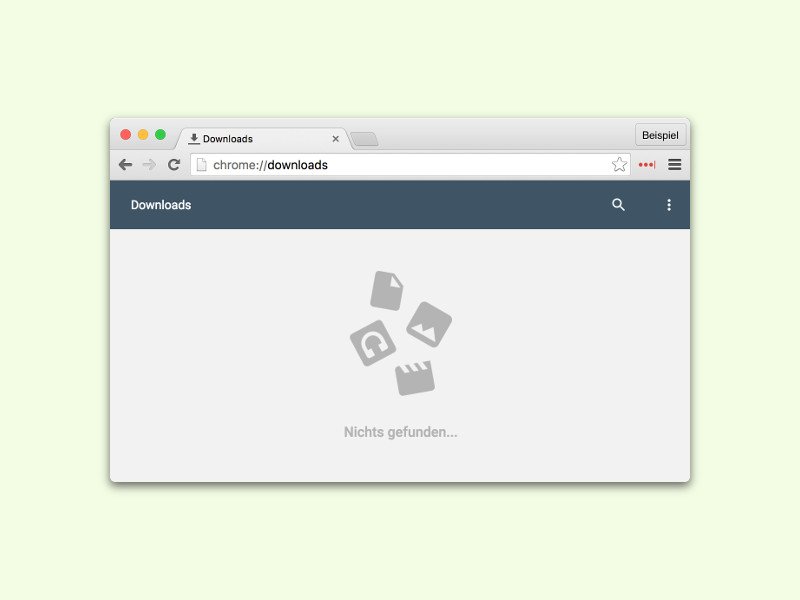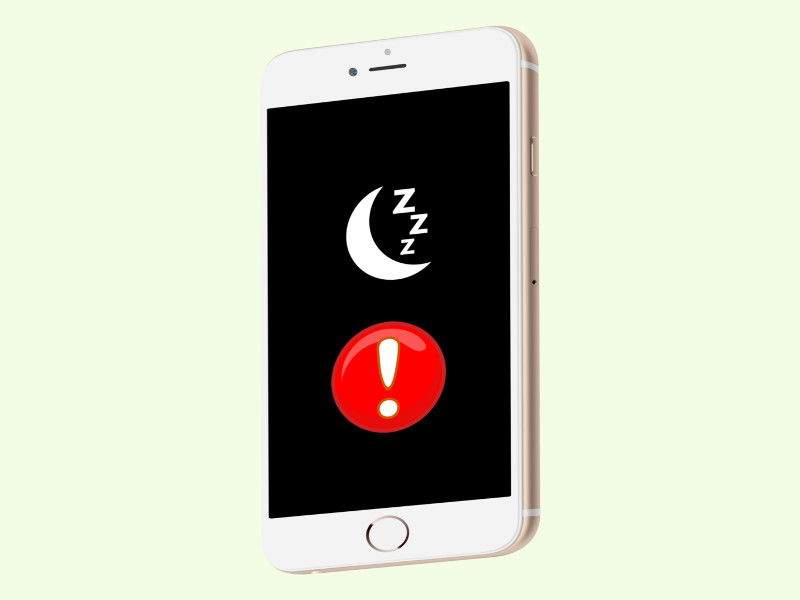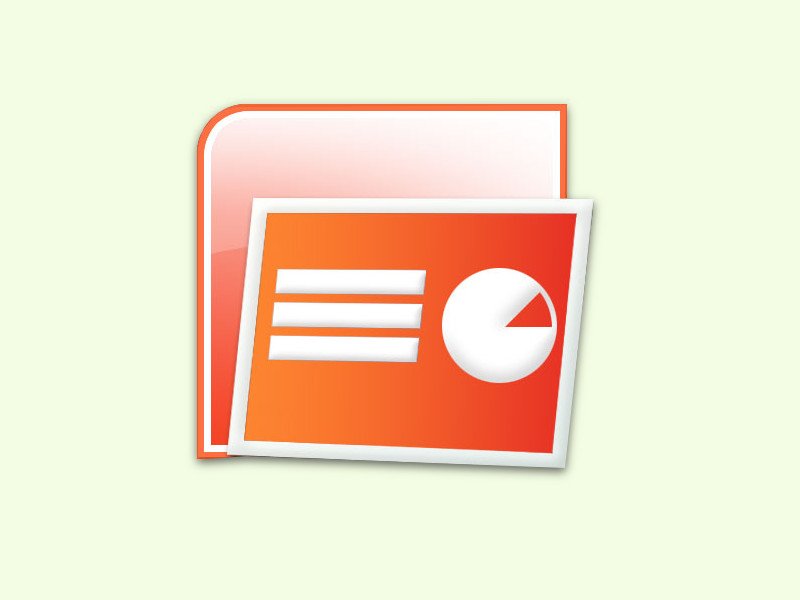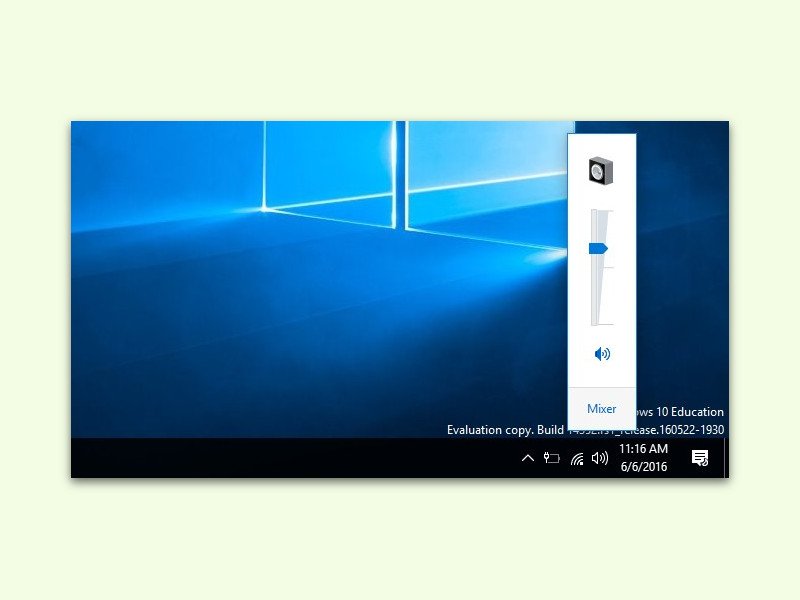
16.06.2016 | Windows
Für Windows 10 hat Microsoft das Design der Oberfläche an vielen Stellen geändert. Das gefällt den meisten Nutzern; andere finden es hingegen eher störend. Wer sich an den Lautstärke-Regler von Windows 7, 8 und 8.1 gewöhnt hat, kann diesen auf Wunsch auch in Windows 10 wieder einschalten.

09.06.2016 | Windows
Apple-Produkte sind neben ihrem hohen Preis vor allem für ihr schickes Design bekannt. Am Apple TV gibt’s zum Beispiel einen Bildschirm-Schoner, der Luft-Bilder von Städten wie New York, Peking, San Francisco und weiteren präsentiert. Jetzt gibt’s einen solchen Screen-Saver auch für Windows.

28.05.2016 | Mobility
Viele Smartphones, etwa mit dem mobilen System Android, unterstützen nicht nur statische, sondern auch solche Hintergrund-Bilder, die sich von selbst ändern. Das Problem: Diese animierten Wallpaper fressen unnötig Strom.
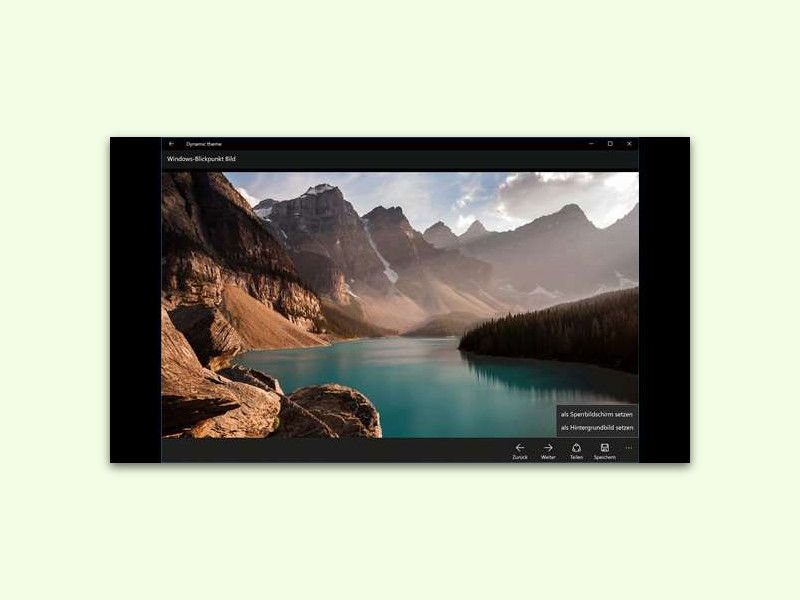
20.05.2016 | Windows
Wenn der PC gerade nicht verwendet wird, sperrt Windows 10 den Monitor, damit andere nicht schnüffeln können. Auf diesem Sperr-Bildschirm wird immer wieder ein anderes Bild präsentiert. Mit einem Trick lassen sich die Bilder auch dauerhaft downloaden und nutzen.
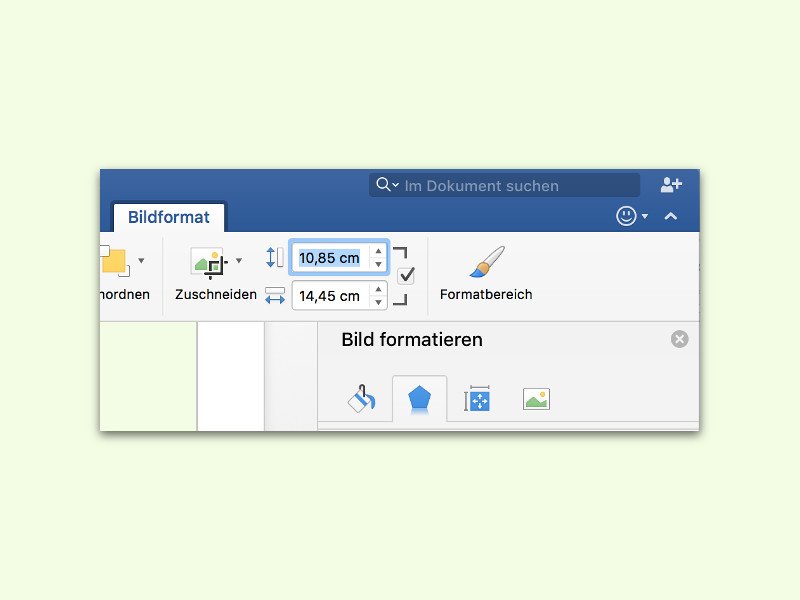
10.03.2016 | Office
In Dokumenten sieht das Layout oft schief aus, wenn mehrere Bilder nebeneinanderstehen, die eigentlich gleich groß sein sollen – es aber nicht genau sind. Das Problem: Macht man eine Grafik durch Ziehen ihres Eckpunktes größer oder kleiner, ist das nicht genau genug.
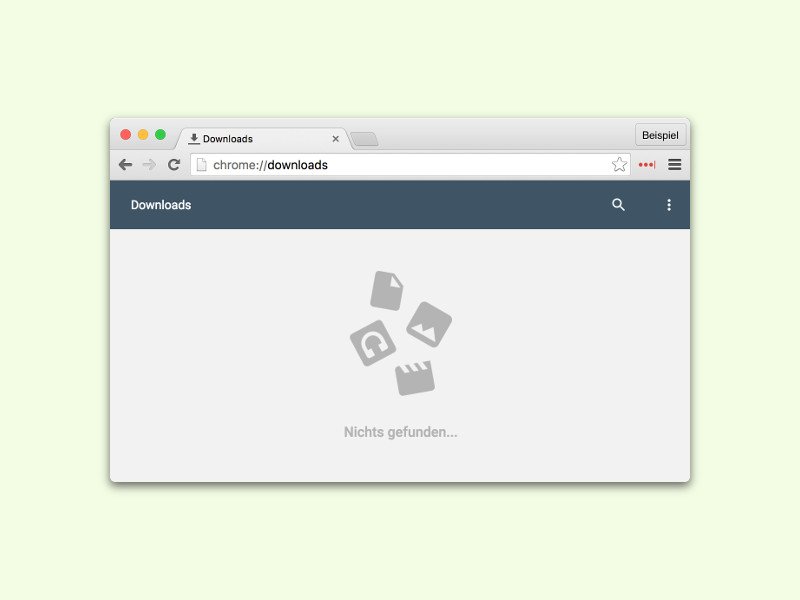
19.02.2016 | Internet
Viele Produkte von Google erhalten derzeit ein überarbeitetes Aussehen im sogenannten Material Design. Zum Beispiel wird auch die Download-Seite in Google Chrome derzeit neugestaltet. Wer will, kann das neue Design schon jetzt ausprobieren.
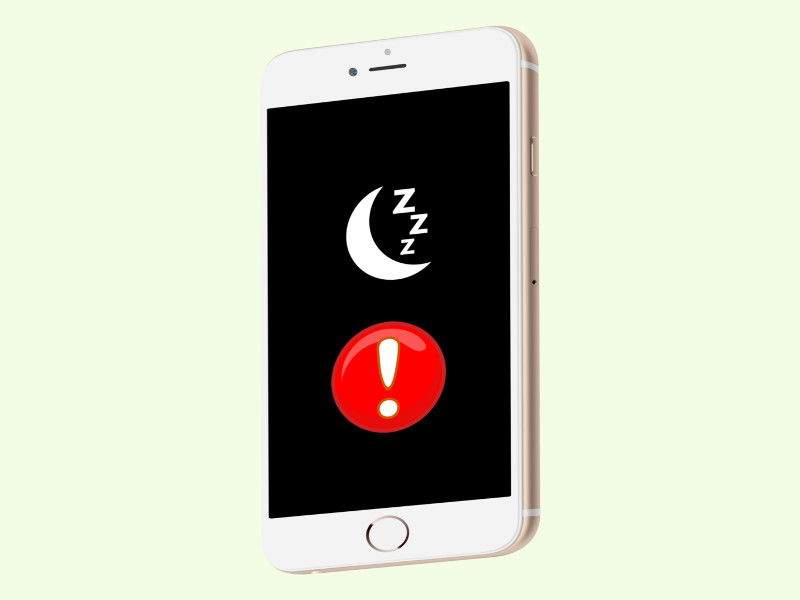
15.02.2016 | iOS
Im Internet kursiert derzeit eine Anleitung, mit der iPhone-Nutzer angeblich eine verstecktes iOS-Design im Nostalgie-Look freischalten können. In Wirklichkeit setzt man das Gerät damit aber außer Betrieb – und kann es erst wieder nutzen, wenn der Akku leer ist.